Cách cắt ghép video bằng Proshow Producer
Một trong số những phần mềm cắt ghép Video phổ biến là Proshow Producer và chúng được rất nhiều người sử dụng vì chúng có các thao tác trực quan. Trong bài viết này, Thủ thuật phần mềm sẽ hướng dẫn các bạn cách cắt ghép video bằng Proshow Producer.
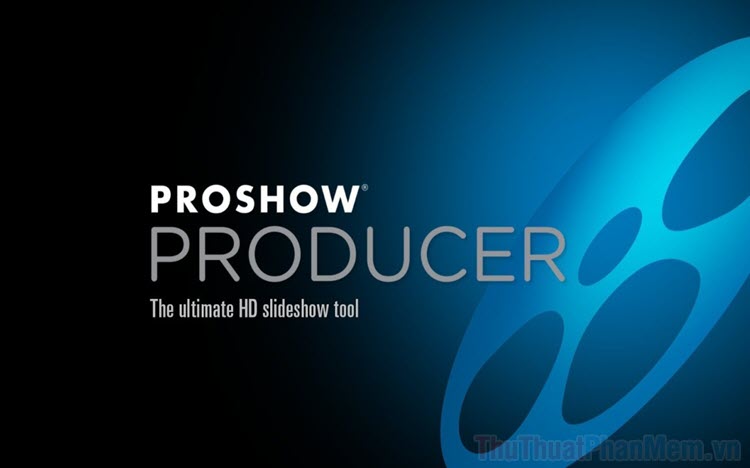
Mục lục nội dung
1. Cắt Video trong Proshow Producer
Bước 1: Đầu tiên các bạn mở Proshow Producer và tiến hành kéo file Video cần chỉnh sửa xuống Slide List để chỉnh sửa.
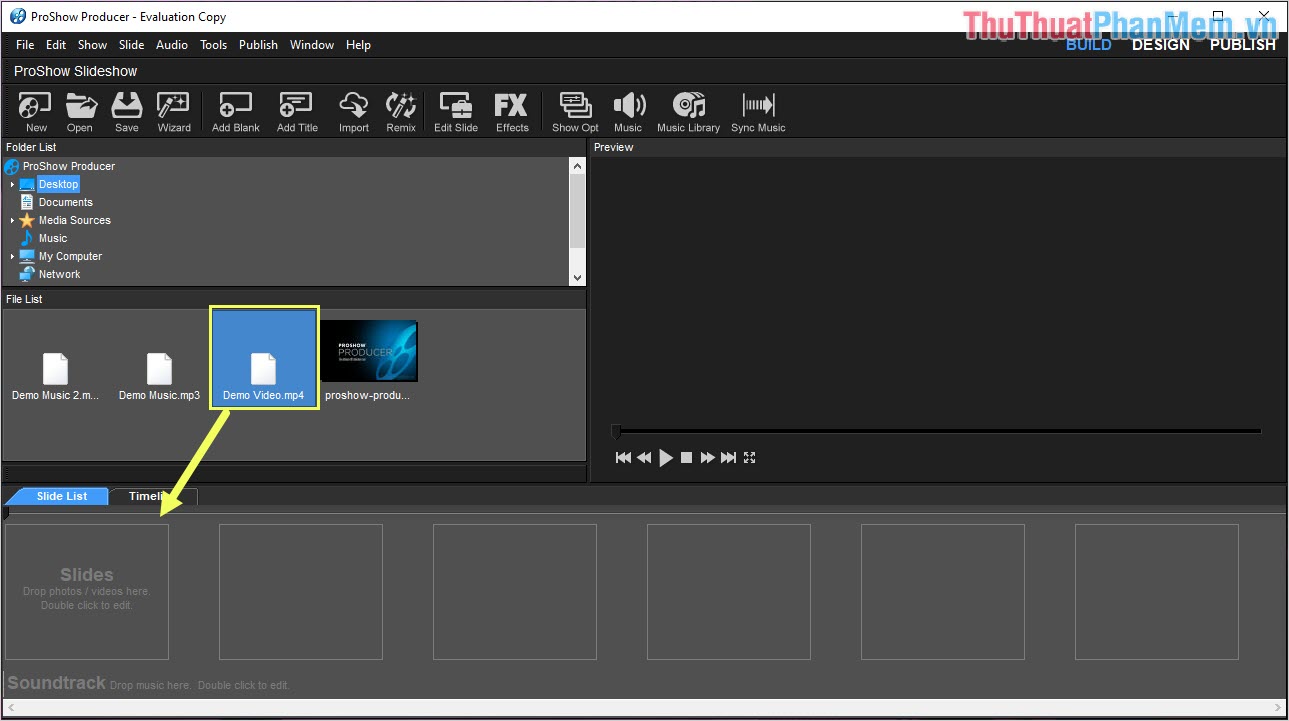
Bước 2: Sau khi file Video được import vào hệ thống xong thì các bạn Click đúp chuột vào file video để chỉnh sửa.
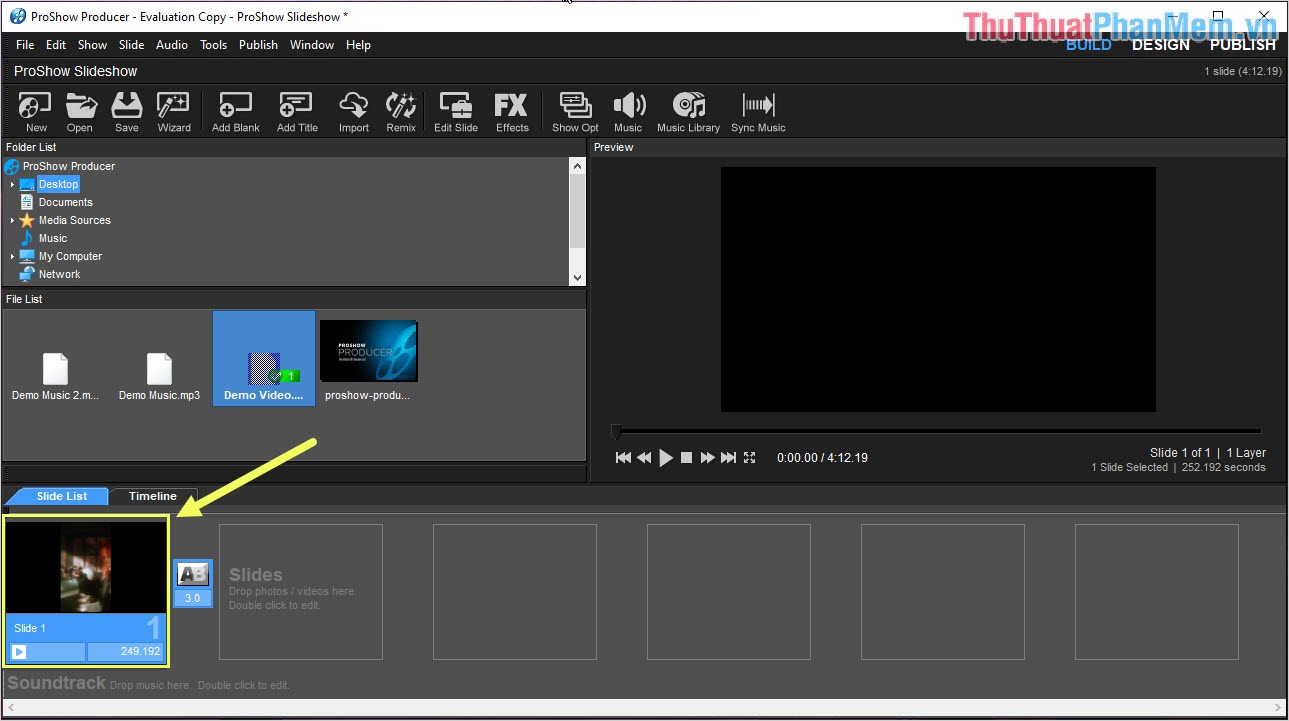
Bước 3: Khi cửa sổ Slide Options xuất hiện thì các bạn chọn Layer Settings (1) và nhấn vào mục Trim (2) để mở công cụ cắt Video.
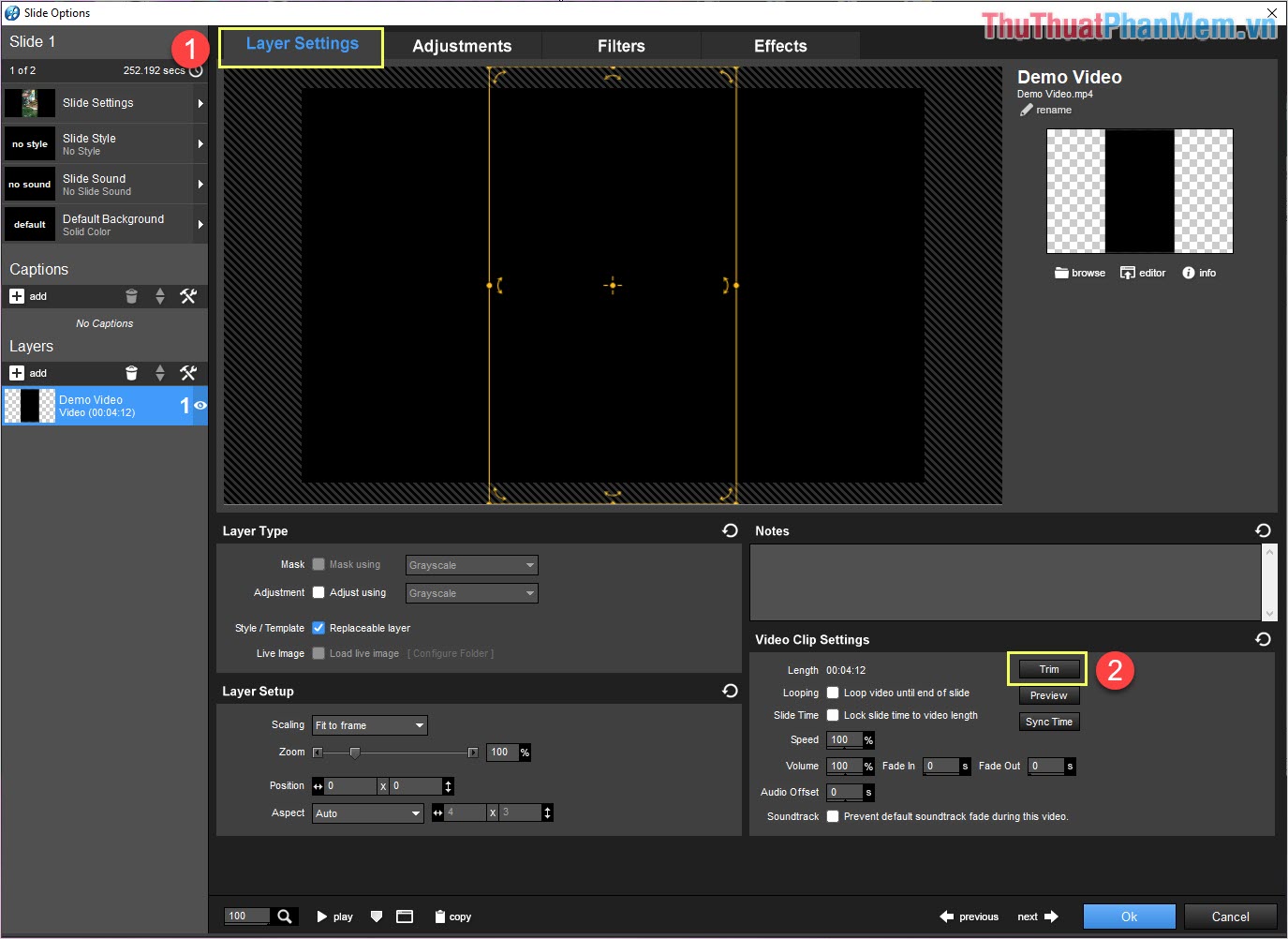
Bước 4: Lúc này cửa sổ Trim Video Clip sẽ xuất hiện, các bạn tiến hành kéo các cột mốc đầu (1) và cột mốc cuối (2) trên thanh Timeline để chọn đoạn Video cần cắt.
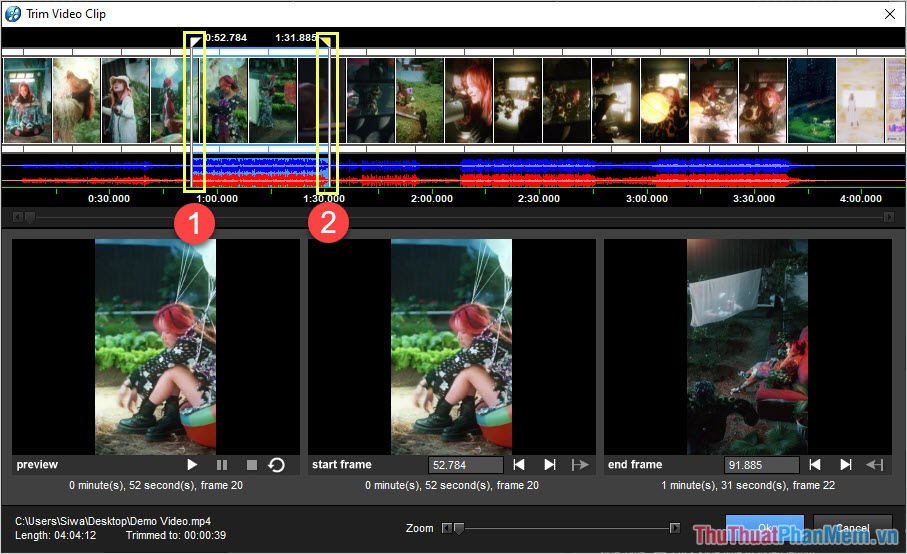
Trong quá trình cắt Video, các bạn có thể kéo thanh Zoom để phóng to vùng chọn. Khi phóng to vùng chọn các bạn sẽ dễ dàng quan sát được các nội dung trong đoạn cắt và một số khung hình nổi bật.
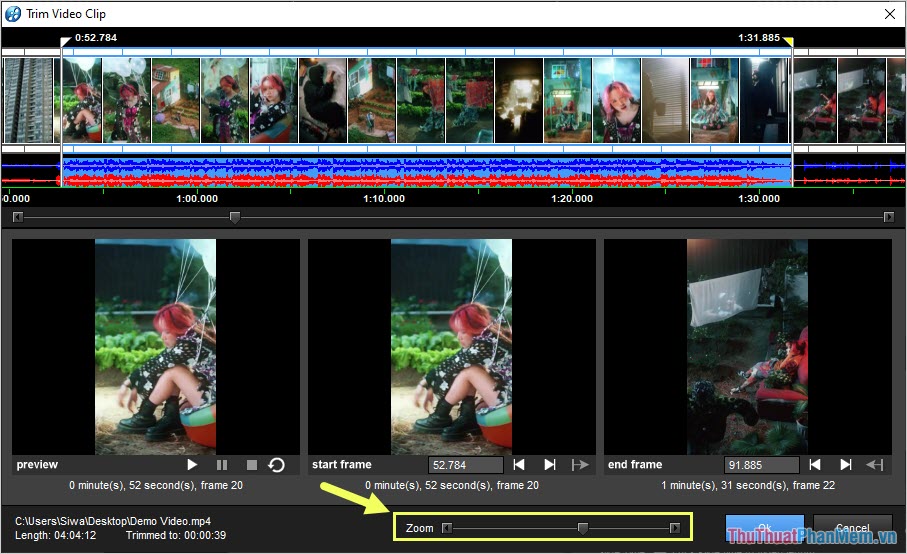
Bước 5: Sau khi chọn được vùng cắt phù hợp, các bạn cần nhớ lại thông số của mục Trimmed to và nhấn OK để hoàn tất.
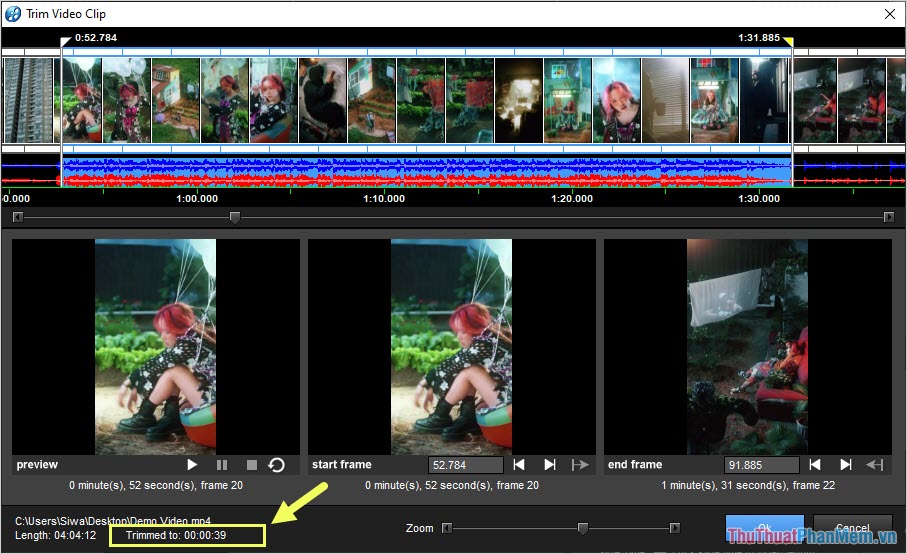
Bước 6: Sau khi hoàn tất việc cắt Video, các bạn tiến hành nhập thông số của mục Trimmed to (Bước 5) vào ô thời gian trên Slide.
Mục đích của việc nhập thông số Trimmed to vào ô thời gian là để hết đoạn Video đã cắt chúng sẽ tự động chuyển sang đoạn Video tiếp theo (nếu có).
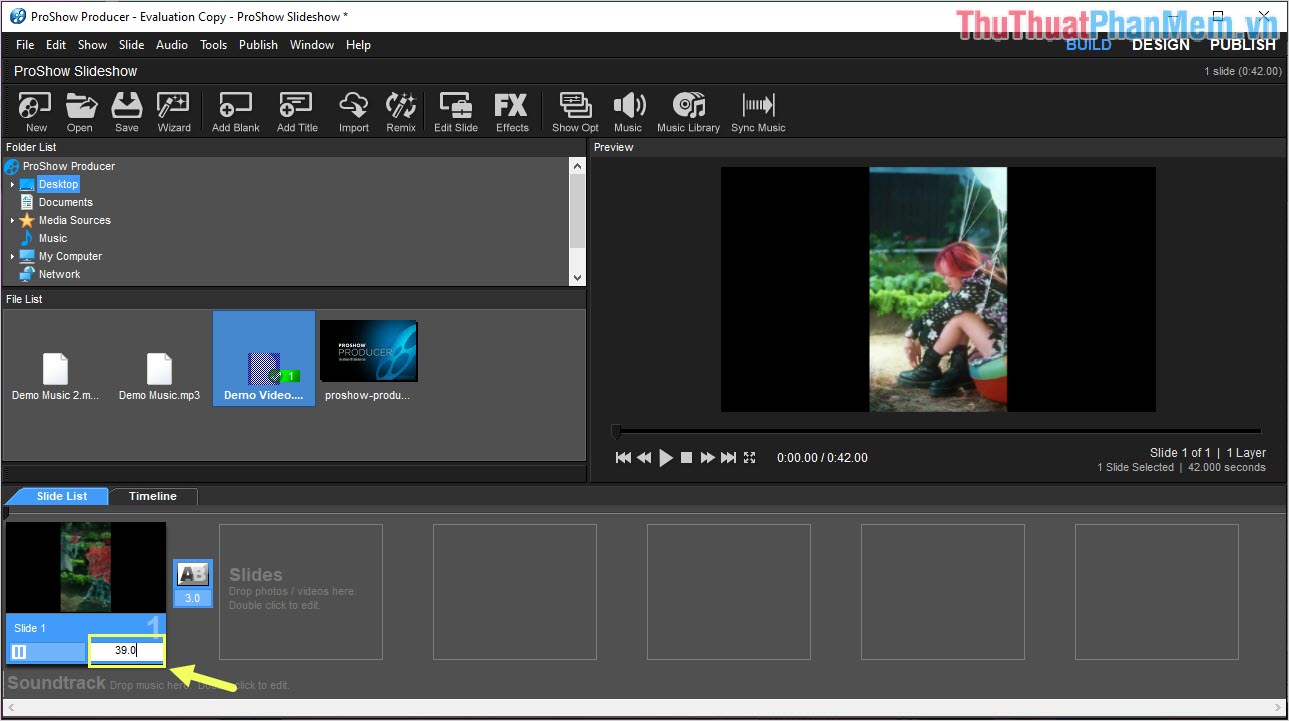
2. Cách ghép Video trong Proshow Producer
Việc ghép Video trong Proshow Producer đơn giản hơn rất nhiều so với việc cắt Video trong phần mềm.
Để ghép Video trong Proshow Producer thì các bạn chỉ cần kéo file Video cần ghép vào trong Slide 2.
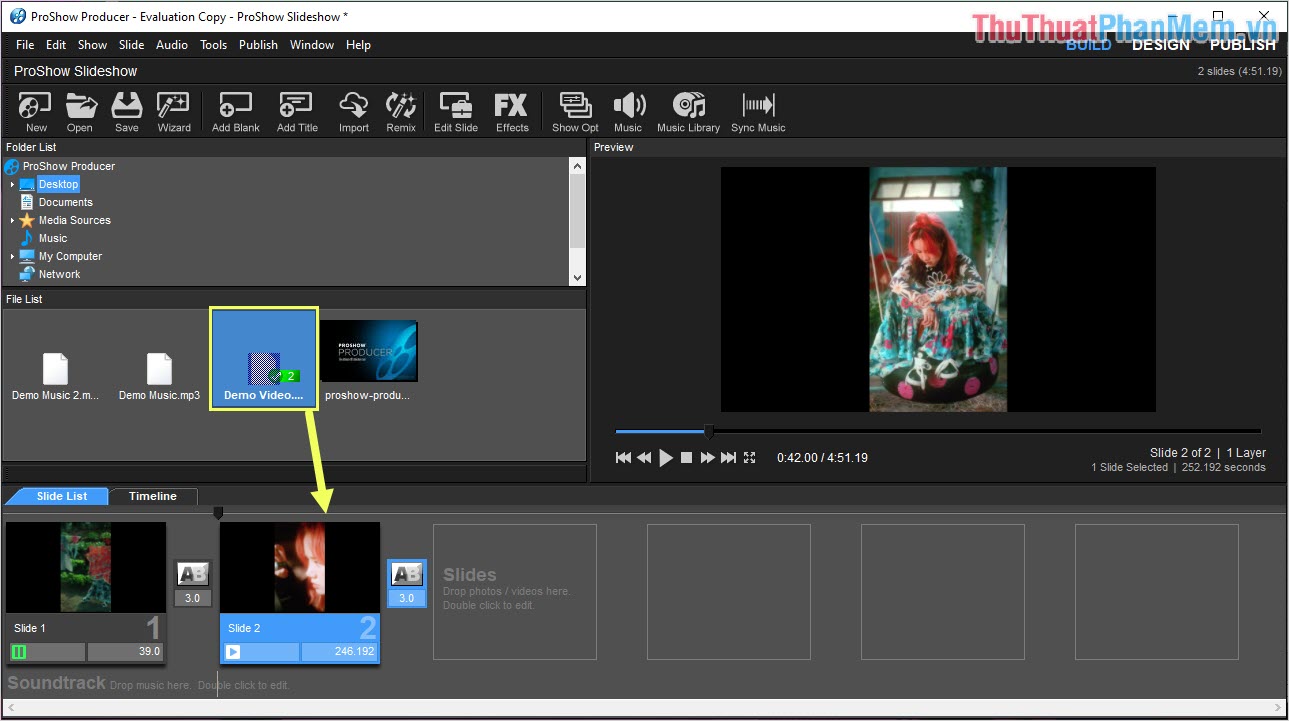
Trong trường hợp các bạn cần ghép nhiều Video thì các bạn cũng chỉ cần kéo những file Video tiếp theo vào những Slide tiếp theo.
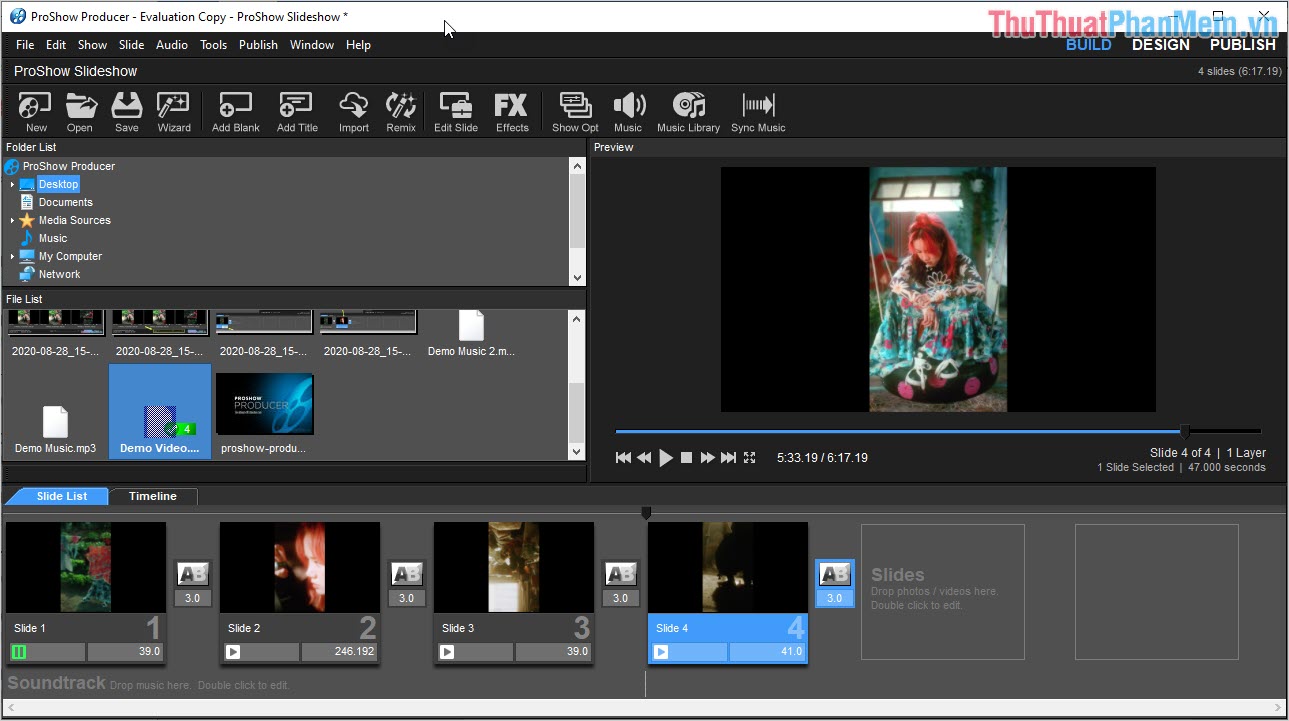
Trong bài viết này, Thủ thuật phần mềm đã hướng dẫn các bạn cách cắt ghép Video trong phần mềm Proshow Producer nhanh chóng và chuẩn nhất. Chúc các bạn một ngày vui vẻ!
- Share CrocoBlock key trọn đời Download Crocoblock Free
- Cung cấp tài khoản nghe nhạc đỉnh cao Tidal Hifi – chất lượng âm thanh Master cho anh em mê nhạc.
- TOP 5 phần mềm ghi âm cuộc gọi cho iPhone chưa Jailbreak miễn phí
- 4 ứng dụng quét mã vạch tốt nhất cho Android – friend.com.vn
- Cách Tắt Xác Minh Gmail Không Cần Xác Minh, Xác Minh 2 Bước Của Google
- 99 Ảnh Nền Điện Thoại Siêu Đẹp Full HD 4K | Mekoong
- Top 3 máy tính bảng giá rẻ dưới 1 triệu đồng | friend.com.vn
Bài viết cùng chủ đề:
-
Printer | Máy in | Mua máy in | HP M404DN (W1A53A)
-
5 cách tra cứu, tìm tên và địa chỉ qua số điện thoại nhanh chóng
-
Công Cụ SEO Buzzsumo Là Gì? Cách Mua Tài Khoản Buzzsumo Giá Rẻ • AEDIGI
-
Cách giới hạn băng thông wifi trên router Tplink Totolink Tenda
-
Sự Thật Kinh Sợ Về Chiếc Vòng Ximen
-
Nên sử dụng bản Windows 10 nào? Home/Pro/Enter hay Edu
-
"Kích hoạt nhanh tay – Mê say nhận quà" cùng ứng dụng Agribank E-Mobile Banking
-
Cách gõ tiếng Việt trong ProShow Producer – Download.vn
-
Câu điều kiện trong câu tường thuật
-
Phân biệt các loại vạch kẻ đường và ý nghĩa của chúng để tránh bị phạt oan | anycar.vn
-
Gỡ bỏ các ứng dụng tự khởi động cùng Windows 7
-
Cách xem, xóa lịch sử duyệt web trên Google Chrome đơn giản
-
PCI Driver là gì? Update driver PCI Simple Communications Controller n
-
Sửa lỗi cách chữ trong Word cho mọi phiên bản 100% thành công…
-
Cách reset modem wifi TP link, thiết lập lại modem TP Link
-
Thao tác với vùng chọn trong Photoshop căn bản



